Windows bilgisayarınızda bir uygulamayı başlatmaya çalışırken “api-ms-win-core-com-l1-1-0.dll bulunamadı” veya “api-ms-win-core-com-l1-1-0.dll hatası” gibi bir mesajla mı karşılaştınız? Bu hata, genellikle eksik veya bozuk bir DLL dosyasından kaynaklanır ve uygulamaların düzgün çalışmasını engelleyebilir. Endişelenmeyin—bu yaygın sorunu çözmek için birkaç etkili yöntem mevcut. Bu rehberde, en basitinden en kapsamlıya kadar tüm çözüm yollarını açık ve anlaşılır bir şekilde bulacaksınız.
Article Summary
- Quick Summary: DLL hatasını gidermek için sistem dosyalarını onarmak ve Windows güncellemelerini yüklemek genellikle sorunu çözer.
- Read Time: Approx. 5-7 minutes.
- Key Takeaway: DLL hataları çoğunlukla sistem güncellemeleri ve onarım araçlarıyla düzeltilir; manuel indirme genellikle önerilmez.
Bilgisayarınızı Yeniden Başlatın
Çoğu zaman, basit bir yeniden başlatma geçici dosya sorunlarını ve sistem kaynaklı küçük hataları düzeltebilir. Bilgisayarınızı kapatıp tekrar açarak, eksik veya kilitlenmiş DLL dosyasının yeniden yüklenmesini sağlayabilirsiniz. Eğer hata devam ederse, aşağıdaki adımlara geçin.
Windows Update’i Çalıştırarak Eksik Dosyaları Tamamlayın
“api-ms-win-core-com-l1-1-0.dll” gibi DLL hataları, eksik veya güncellenmemiş Windows bileşenlerinden kaynaklanabilir. Windows Update, sisteminizi en son yamalar ve dosyalarla günceller. Aşağıdaki adımları izleyin:
- Başlat menüsüne tıklayın ve Ayarlar‘ı açın.
- Güncelleştirme ve Güvenlik bölümüne girin.
- Windows Update sekmesinde Güncellemeleri denetle butonuna tıklayın.
- Var olan tüm güncellemeleri indirip yükleyin.
- Bilgisayarınızı yeniden başlatın ve hatanın devam edip etmediğini kontrol edin.
Güncellemeler genellikle eksik veya bozuk DLL dosyalarını otomatik olarak onarır. Daha fazla bilgi için Windows Update sorunlarını giderme sayfasına göz atabilirsiniz.
Sistem Dosyalarını Denetleyin ve Onarın
Eğer güncellemeler sorunu çözmediyse, Windows’un yerleşik Sistem Dosyası Denetleyicisi (SFC) aracıyla bozuk veya eksik dosyaları tarayabilirsiniz. Bu işlem, eksik DLL dosyalarını otomatik olarak bulup onarır.
- Başlat menüsüne sağ tıklayın ve Komut İstemi (Yönetici) veya Windows PowerShell (Yönetici)’ni seçin.
- Açılan pencereye şu komutu yazın ve Enter’a basın:
sfc /scannow - Taramanın tamamlanmasını bekleyin. Bu işlem birkaç dakika sürebilir.
- İşlem bitince bilgisayarınızı yeniden başlatın.
SFC aracı, sistemdeki bozuk dosyaları otomatik olarak onarır. Daha fazla bilgi için Microsoft’un resmi rehberini inceleyebilirsiniz.
Note: İnternetten rastgele DLL dosyası indirip sisteminize eklemek güvenli değildir. Yanlış veya zararlı dosyalar, sisteminizi daha fazla riske atabilir. Her zaman resmi kaynaklardan ve güvenilir yöntemlerle onarım yapmalısınız.
Uygulamayı Yeniden Yükleyin
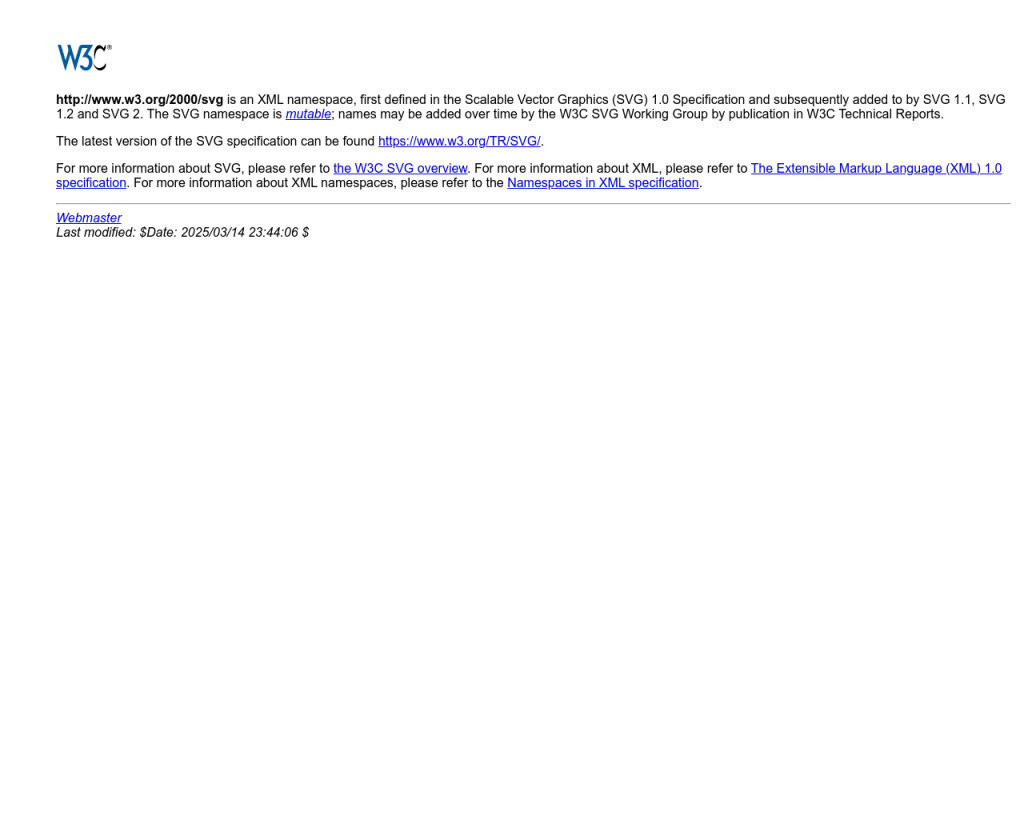
Hata belirli bir programı açarken ortaya çıkıyorsa, o uygulamanın eksik veya bozuk dosyaları olabilir. Programı tamamen kaldırıp tekrar yüklemek çoğu zaman DLL hatasını düzeltir:
- Başlat menüsünden Ayarlar > Uygulamalar bölümüne gidin.
- Hata veren uygulamayı bulun ve Kaldır’ı seçin.
- Bilgisayarı yeniden başlatın.
- Uygulamanın en güncel sürümünü resmi sitesinden indirip yükleyin.
Programın güncel ve orijinal sürümünü yüklemek, eksik veya uyumsuz DLL dosyalarını geri getirir. Eğer hata birden fazla programda çıkıyorsa, sistem düzeyinde bir sorun olabilir.
‘api-ms-win-core-com-l1-1-0.dll hatası’ için Önerilen Çözüm
‘api-ms-win-core-com-l1-1-0.dll hatası’ sorununa daha doğrudan bir çözüm için otomatik bir araç kullanmayı düşünün. Outbyte, bu belirli hataya yol açabilen temel Windows sorunlarını güvenle tarayıp onarmak üzere tasarlanmıştır ve elle sorun gidermeye harcayacağınız zamandan tasarruf etmenizi sağlar.
Windows Bileşenlerini Onarın (DISM Komutuyla)
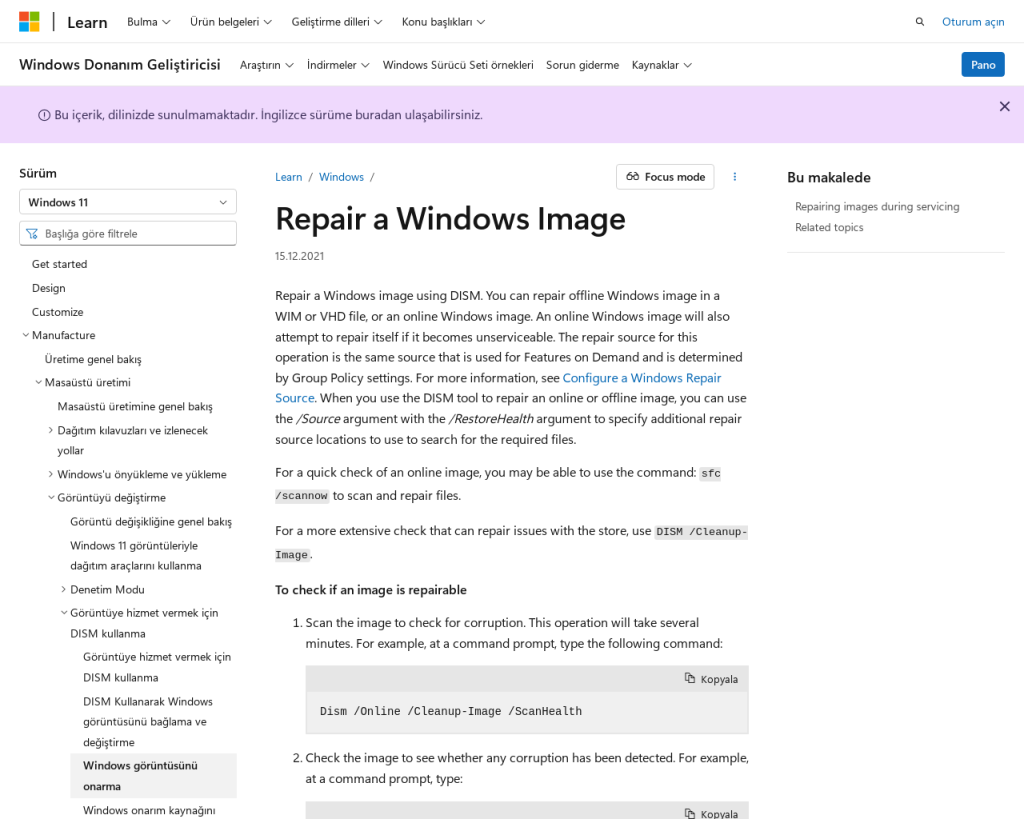
Eğer SFC komutu sorunu çözmediyse, Windows’un daha gelişmiş onarım aracı olan DISM’i kullanabilirsiniz. Bu araç, Windows’un temel bileşenlerini ve sistem görüntüsünü onarır.
- Başlat menüsüne sağ tıklayın ve Komut İstemi (Yönetici)’ni açın.
- Aşağıdaki komutu girin ve Enter’a basın:
DISM /Online /Cleanup-Image /RestoreHealth - İşlem tamamlanana kadar bekleyin. Sonrasında bilgisayarınızı yeniden başlatın.
DISM aracı, sistem görüntüsündeki bozulmaları giderir ve eksik dosyaları Microsoft sunucularından indirerek onarır. Daha fazla bilgi için Microsoft’un DISM rehberini inceleyebilirsiniz.
Outbyte ile Otomatik Tarama ve Onarım Yapın
Eğer yukarıdaki adımlar karmaşık geliyorsa veya zamanınız yoksa, sisteminizdeki DLL ve diğer Windows hatalarını otomatik olarak tespit edip düzelten bir araç kullanabilirsiniz. Outbyte, özellikle DLL sorunlarını ve sistemdeki bozuklukları hızlıca tarayıp onarır.
- Outbyte’i indirin ve bilgisayarınıza kurun.
- Programı başlatıp Tara butonuna tıklayın.
- Tarama tamamlandığında, bulunan sorunları Düzelt seçeneğiyle giderin.
- Bilgisayarınızı yeniden başlatın ve hatanın devam edip etmediğini kontrol edin.
Outbyte, sistem dosyalarını, kayıt defterini ve gereksiz dosyaları da kontrol ederek, daha köklü sorunları otomatik olarak çözer. Otomatik araçlar hakkında daha fazla bilgi için antivirüslerin DLL dosyalarını nasıl etkileyebileceği makalesini okuyabilirsiniz.
Sistem Geri Yükleme Noktasını Kullanın
Tüm yöntemler başarısız olduysa ve hata yeni ortaya çıktıysa, Sistem Geri Yükleme özelliğiyle bilgisayarınızı sorunsuz bir zamana döndürebilirsiniz. Bu işlem, kişisel dosyalarınızı etkilemeden sistem değişikliklerini geri alır.
- Başlat menüsüne “Geri Yükleme” yazıp Bir geri yükleme noktası oluştur seçeneğine tıklayın.
- Sistem Geri Yükleme butonuna basın ve ekrandaki yönergeleri izleyin.
- Hatanın olmadığı bir tarihi seçin ve işlemi başlatın.
- İşlem tamamlandığında bilgisayarınız otomatik olarak yeniden başlayacaktır.
Sistem geri yükleme hakkında detaylı bilgiye Microsoft’un rehberinden ulaşabilirsiniz.
Sonuç: DLL Hatalarını Kalıcı Olarak Önleme
“api-ms-win-core-com-l1-1-0.dll hatası” genellikle sistem güncellemeleri, dosya onarım araçları veya otomatik yazılımlar sayesinde kolayca çözülebilir. DLL dosyalarını internetten rastgele indirmek yerine, her zaman resmi ve güvenli yöntemleri tercih edin. Bilgisayarınızı düzenli olarak güncel tutmak, DLL dosyalarının rolünü anlamak ve güvenilir onarım araçları kullanmak, benzer hataların tekrarını önler. Eğer sorun devam ederse, daha ileri düzeyde sistem onarımı veya profesyonel destek almayı düşünebilirsiniz.
